- Müəllif Abigail Brown [email protected].
- Public 2024-01-07 19:00.
- Son dəyişdirildi 2025-01-24 12:02.
Ekranınızı Google Meet-də təqdim etmək adətən sadə prosesdir. Bu işləmədikdə, yalnız qara ekranınız ola bilər və ya ekran paylaşma düyməsi boz rəngdə ola bilər.
Mən Google Meet-də Ekran Paylaşımını Necə Aktiv Edəcəyəm?
Normal şəraitdə ekranınızı Google Meet vasitəsilə paylaşmaq asandır. Görüşə qoşulduqdan sonra bu addımları yerinə yetirin:
- Masaüstü: Yuxarı oxu seçin və sonra təqdimat növünü seçin.
- Tətbiq: Üç nöqtəli menyuya toxunun, sonra Ekranı paylaş.
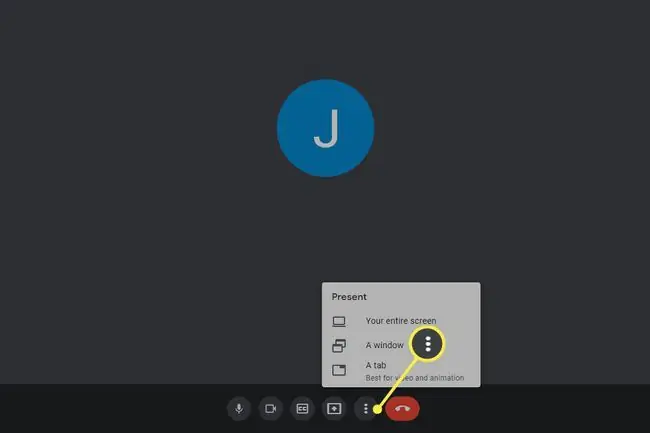
Mən niyə Google Meet-də Ekranımı təqdim edə bilmirəm?
Ekran paylaşımı həmişə bu istiqamətlərin göründüyü kimi rəvan işləmir. Google Meet ekran paylaşımının işləməməsi üçün müxtəlif düzəlişlər var:
-
Google Meet-dən necə istifadə etdiyinizdən asılı olaraq proqramı və ya brauzerinizi yenidən başladın. Problemləri həll etmək üçün sadə bir yenidən başlatma kifayətdir.
Yenidən başlatma proqramın/brauzerin tamamilə bağlanmasını nəzərdə tutur. Onu minimuma endirmək və ya başqa tətbiqə keçib sonra Google Meet-ə qayıtmaq kifayət deyil, ona görə də proqramdan çıxdığınızdan əmin olun. Proqramı və ya brauzerinizi tamamilə bağladığınızdan əmin deyilsinizsə, kompüterinizi və ya telefonunuzu yenidən başladın.
Əvəzində veb-brauzer vasitəsilə daxil olsanız, səhifəni yeniləməyə cəhd edə bilərsiniz, lakin sınamaq üçün ən yaxşısı yenidən başlatmaqdır. Bu addımı tamamladıqdan sonra görüşə yenidən qoşulmalı olacaqsınız.
-
Ekran paylaşma seçimi boz rəngdədirsə, o zaman ev sahibi onu hamı üçün deaktiv edib.
Ev sahibi ilə əlaqə saxlayın və ondan məhdudiyyəti aradan qaldırmağı xahiş edin. Onlar bunu kompüterdə host idarəetmələrini (qalxan simvolu) açıb Ekranı paylaşın aktiv etməklə edə bilərlər. Eyni seçim Görüş təhlükəsizliyi vasitəsilə mövcuddur. telefon istifadə edirsə, üç nöqtəli menyu.

Image -
Hazırda bunu edirsinizsə, ekranınızı paylaşa bilməzsiniz. Bu açıq görünsə də, bir neçə fərqli paylaşma mənbəyi var və onlardan bəziləri yalnız cari ekran paylaşımını deaktiv etdikdə işləyir.
Veb brauzerdən Google Meet istifadə edərkən, siz bütün ekranınızı, xüsusi pəncərəni və ya xüsusi brauzer nişanını paylaşa bilərsiniz. Fərqli növ seçməzdən əvvəl paylaşımı tamamilə dayandırmalısınız.
Məsələn, əgər siz bütün ekranı paylaşırsınızsa, paylaş düyməsindən Təqdim etməyi dayandırın seçimini etmədən pəncərə və ya tablara keçə bilməzsiniz. Yeganə istisna, brauzer tabını paylaşırsınızsa, həmin tab-ə keçmək üçün Əvəzində bu tabı paylaşın seçin.

Image - Paylaşdığınız pəncərənin kiçildilmədiyini iki dəfə yoxlayın. Bu, Google Meet-də ekranı qara edir, görünür, paylaşım dayanıb, ancaq pəncərənin ölçüsünü yenidən dəyişmək lazımdır.
-
Əvvəlki addıma bənzər, bütün pəncərəni paylaşdığınızdan əmin olun ki, Google Meet səhifəsi həmin pəncərədə deyil. Bu quraşdırma sizi çaşdıra bilər, çünki hər dəfə görüşə qayıtdığınız zaman təqdim etdiyiniz tabı görməyəcəksiniz, çünki indi bu, paylaşdığınız görüş tabıdır.
Bunu həll etmək üçün Google Meet tabını təcrid edin. Onu öz brauzer pəncərəsində edin. Ya bu, ya da paylaşdıqlarınızı bütün pəncərə əvəzinə tək tab kimi dəyişdirin.
-
Bunun işləmədiyinə əminsiniz? Siz təqdim etdiyiniz zaman görüşdə başqa biri ekranını paylaşmaq qərarına gəlsə, o, sizi əsas aparıcı kimi keçəcək.
Bu, digər masaüstü istifadəçiləri üçün baş verdikdə, ekran paylaşımı gizlədilir, lakin silinmir. Sizə lazım olan tək şey paylaş düyməsindən Təqdimatı davam etdirin seçimini etməkdir.

Image Telefonunuzun ekranını Google Meet tətbiqi ilə paylaşırsınızsa, ekranını paylaşan başqa istifadəçi sizi işdən çıxaracaq. Əsas aparıcı kimi qəbul etmək üçün ekran paylaşımına yenidən başlamalı olacaqsınız.
-
MacOS istifadə edirsiniz? İstifadə etdiyiniz brauzer üçün aktiv etməli olduğunuz xüsusi ekran qeydi üçün məxfilik ayarı var.
Sistem Tərcihlərinə keçin > Təhlükəsizlik və Məxfilik > Məxfilik524 Ekran qeydi və ekranınızın məzmununu paylaşmasına icazə vermək üçün brauzerinizin yanındakı qutuyu işarələyin.
- Brauzerinizi və ya Google Meet tətbiqini güncəlləyin. Köhnə versiyanın istifadəsi ekran paylaşımına mane olan baqların və ya uyğunluq problemlərinin olması demək ola bilər.
-
Chrome, Firefox, Opera, Edge və ya Vivaldi kimi başqa brauzeri sınayın. Hər şey uğursuz olduqda, görüşə fərqli brauzer vasitəsilə daxil olmaq ən əlverişli həlldir. Bunun xüsusilə Linux əməliyyat sistemlərində problemi həll etdiyini gördük, lakin cəhd etməyin heç bir zərəri yoxdur.
Bu işə yarayarsa, bəzi mümkün səbəblər orijinal brauzerdəki ayarın ekran qeydi ilə ziddiyyət təşkil etməsi, proqram təminatının Google Meet ilə uyğun gəlməməsi və ya brauzer genişlənməsinin ekran paylaşımına müdaxilə etməsi ola bilər.
FAQ
Google Meet-də yaşıl ekranı necə düzəldə bilərəm?
Google Meet-də ekranınız yaşıldırsa, Google Chrome-da aparat sürətləndirilməsini söndürün. Siz həmçinin qrafik drayverinizi yeniləməlisiniz.
Ekranımı paylaşarkən Google Meet-də hər kəsi necə görürəm?
İkinci monitorunuz yoxdursa, Google Chrome üçün Dualless artırmasını endirin. brauzerinizin pəncərəsini iki ekrana bölür. Beləliklə, siz məzmununuzu təqdim etmək üçün bir pəncərədən, Google Meet-də hər kəsi görmək üçün digər pəncərədən istifadə edə bilərsiniz.
Mən Google Meet-də kameramı necə dondura bilərəm?
Google Meet genişləndirilməsi üçün Vizual Effektləri quraşdırın. Siçanınızı Google Meet-də yeni panelin üzərinə gətirin və statik kamera çərçivəsi qurmaq üçün Donddurun seçin.






